Erste Schritte mit der Speeki Mobile App
Hier sind einige Schritte, um mit der Speeki Mobile App zu beginnen.
Schritt 1: Laden Sie die App herunter
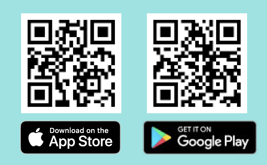
Scannen Sie den QR-Code mit Ihrem Mobiltelefon und laden Sie die offizielle App Speeki herunter.
Schritt 2: Starten Sie die App und geben Sie den Unternehmenscode ein.
Verwenden Sie Ihren Firmennamen oder den Namen Ihrer Einrichtung, um einen Vorfall zu melden.
- Der Name der Einrichtung ist für die Meldung an Ihre Organisation erforderlich.
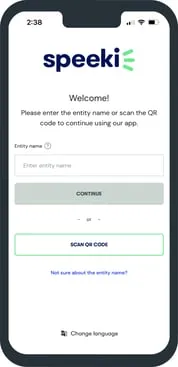
- Sie müssen den Namen der Einrichtung jedes Mal eingeben, wenn Sie ein Gastkonto verwenden, um einen Vorfall zu melden.
- Sie müssen den Namen des Unternehmens nur einmal eingeben, wenn Sie ein registriertes Konto verwenden, um einen Vorfall zu melden.
Erkundigen Sie sich bei Ihrem Unternehmen nach dem Namen des Unternehmens, wenn Sie unsicher sind.
Schritt 3: Überprüfen Sie die Unternehmensseite
Auf der Unternehmensseite sehen Sie das Logo Ihres Unternehmens oder eine Nachricht mit Informationen über das Whistleblowing-Programm oder das Compliance-Programm des Unternehmens.
Je nach Konfiguration Ihres Unternehmens haben Sie möglicherweise Zugang zu den folgenden Diensten.
- Meldung eines Fehlverhaltens (Whistleblowing/Meldung eines Anliegens)
- Deklaration oder Offenlegung von Informationen (für die Einreichung von Erklärungen oder Offenlegungen)
- Teilnahme an einer Umfrage (zur Beantwortung einer Umfrage zur Einhaltung der Vorschriften)
.webp)
Um mit einem dieser Dienste fortzufahren, klicken Sie einfach auf "Get Started". Wenn Sie zum ersten Mal einen Dienst nutzen, klicken Sie auf "Konto erstellen", um ein neues Konto zu erstellen, oder Sie können sich als Gast anmelden.
👉 Wenn Sie sich zum ersten Mal anmelden, empfehlen wir Ihnen, ein Konto einzurichten. Hier ist der Grund...
Schritt 4: Anmelden / ein Konto erstellen (für Erstanwender)
.webp)
.webp)
Wenn Sie bereits ein Konto haben, melden Sie sich bitte an.
Wenn Sie ein neues Konto erstellen müssen, klicken Sie auf Konto erstellen (am unteren Rand des Bildschirms). Daraufhin wird der Bildschirm Konto erstellen angezeigt, in den Sie Ihre E-Mail-Adresse, Ihr Passwort, Ihre Beziehung zum Unternehmen und Ihr Land eingeben.
Über Ihre persönlichen Informationen
- E-Mail-Adresse: Die hier angegebene E-Mail-Adresse wird vom System verwendet. Sie erstellen ein Profil und können dann die Sammlung Ihrer Berichte verfolgen oder auf Ihre Dokumente wie Erklärungen und Fragebögen zugreifen.
WICHTIG: Wenn ein Prozess erforderlich ist, um E-Mails mit Ihrem Arbeitgeber zu teilen, wird die App Sie um Erlaubnis bitten, sie zu teilen. Wenn Sie die Freigabe ablehnen, können Sie einen Teil des Prozesses nicht abschließen. - Passwort: Das Passwort muss aus mindestens 8 Zeichen bestehen, darunter 1 Alphabet, 1 Zahl und 1 Sonderzeichen. Das Passwort ist streng vertraulich und wird nicht an Ihren Arbeitgeber weitergegeben.
- Beziehung zum Unternehmen: Hier geben Sie an, in welchem Verhältnis Sie zu Ihrem Unternehmen stehen. Diese Informationen werden an Ihren Arbeitgeber weitergegeben.
- Land: Hier geben Sie an, in welchem Land Sie ansässig sind. Diese Information wird an Ihren Arbeitgeber weitergegeben.
Schritt 5. Überprüfen Sie die zugänglichen Optionen
Bei der ersten Anmeldung werden Sie auf die Homepage Ihres Unternehmens weitergeleitet. Ihr Unternehmen hat eine Einführung zur Verfügung gestellt, die Sie durchlesen können, um Anweisungen, Richtlinien und/oder maßgeschneiderte Nachrichten zu erhalten.
Sie können frühere Berichte, die Sie eingereicht haben, durchsuchen.
Sie können einen Bericht erstellen, indem Sie auf das Berichtssymbol + klicken.
Sie können die Benachrichtigungen öffnen und prüfen, ob ein Bericht aktualisiert wurde oder neue Nachrichten vorliegen, und anonym mit dem Eigentümer Ihres Falls chatten. Für weitere Informationen zu persönlichen Daten, Vertraulichkeit und Anonymität klicken Sie hier.
Sie können Ihr Passwort, die sekundäre E-Mail-Adresse für die Zwei-Faktor-Authentifizierung (falls für Ihr Unternehmen verfügbar), die Sprache, das Berichtsland, die Beziehung zum Unternehmen aktualisieren, Ihr Konto löschen, App-Benachrichtigungen ein- oder ausschalten, den dunklen Modus einstellen, biometrische Authentifizierung und den Hilfebereich unter der Option " Einstellungen" aufrufen. Die Optionen können je nach Anmeldedaten variieren.
- Startseite
- Suche
- Berichterstattung
- Benachrichtigungen
- Einstellungen
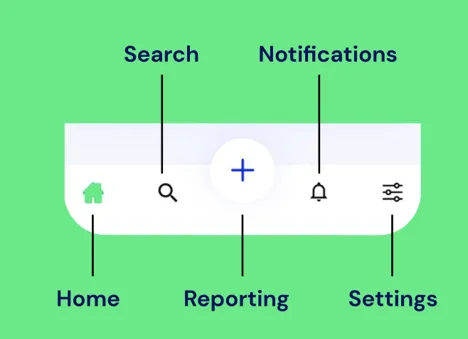
Schritt 4: Einreichung eines vertraulichen Berichts
Sie können einen Bericht erstellen, indem Sie auf das Berichtssymbol + klicken.
Wenn Sie bei der Registrierung Ihres Kontos oder bei Ihrer Meldung persönliche Daten angeben, können Sie Folgendes lesen Artikel lesen, der sich auf personenbezogene Daten, Vertraulichkeit und Anonymität bezieht.
Jedes Mal, wenn Sie eine Meldung bei Ihrem Unternehmen veranlassen, haben Sie die Möglichkeit, anonym zu bleiben.
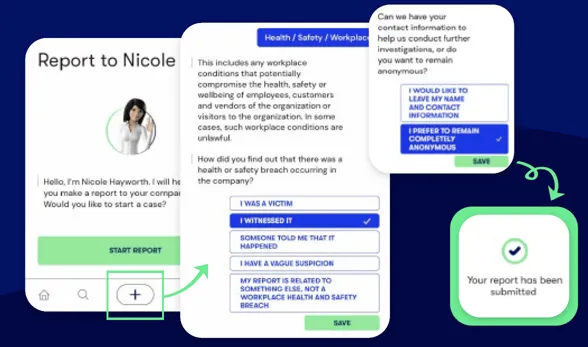
Bitte wenden Sie sich an unser Support-Team, wenn Sie weitere Fragen haben oder zusätzliche Anliegen vorbringen möchten.
